I denne opplæringen vil jeg vise deg hvordan du kan lagre din opprettede vektorgrafikk i Scalable Vector Graphics (SVG) format. SVG-filer er spesielt egnet for bruk på internett, da de krever lite lagringsplass og kan skaleres i hvilken som helst størrelse uten å miste kvalitet. Uansett om det er din bedriftslogo, et ikon eller en tegning - etter at du har opprettet vektorgrafikken din i Inkscape, vil jeg guide deg gjennom lagringsprosessen slik at du kan optimalisere verkene dine for webbruk.
Viktigste funn
- SVG-filer tilbyr høy skaleringsevne og lav filstørrelse.
- Inkscape lagrer vektorgrafikk i SVG-format, som inneholder spesiell informasjon om lag og hjelpelinjer.
- Det finnes ulike SVG-typer: det native Inkscape SVG og optimaliserte SVG-er som egner seg bedre for web.
Trinn-for-trinn-veiledning
For å lagre vektorgrafikken din i SVG-format, følg disse trinnene:
Først må du forsikre deg om at designet ditt er ferdig i Inkscape. Hvis det er tilfelle, klikk på Fil i den øvre menylinjen.
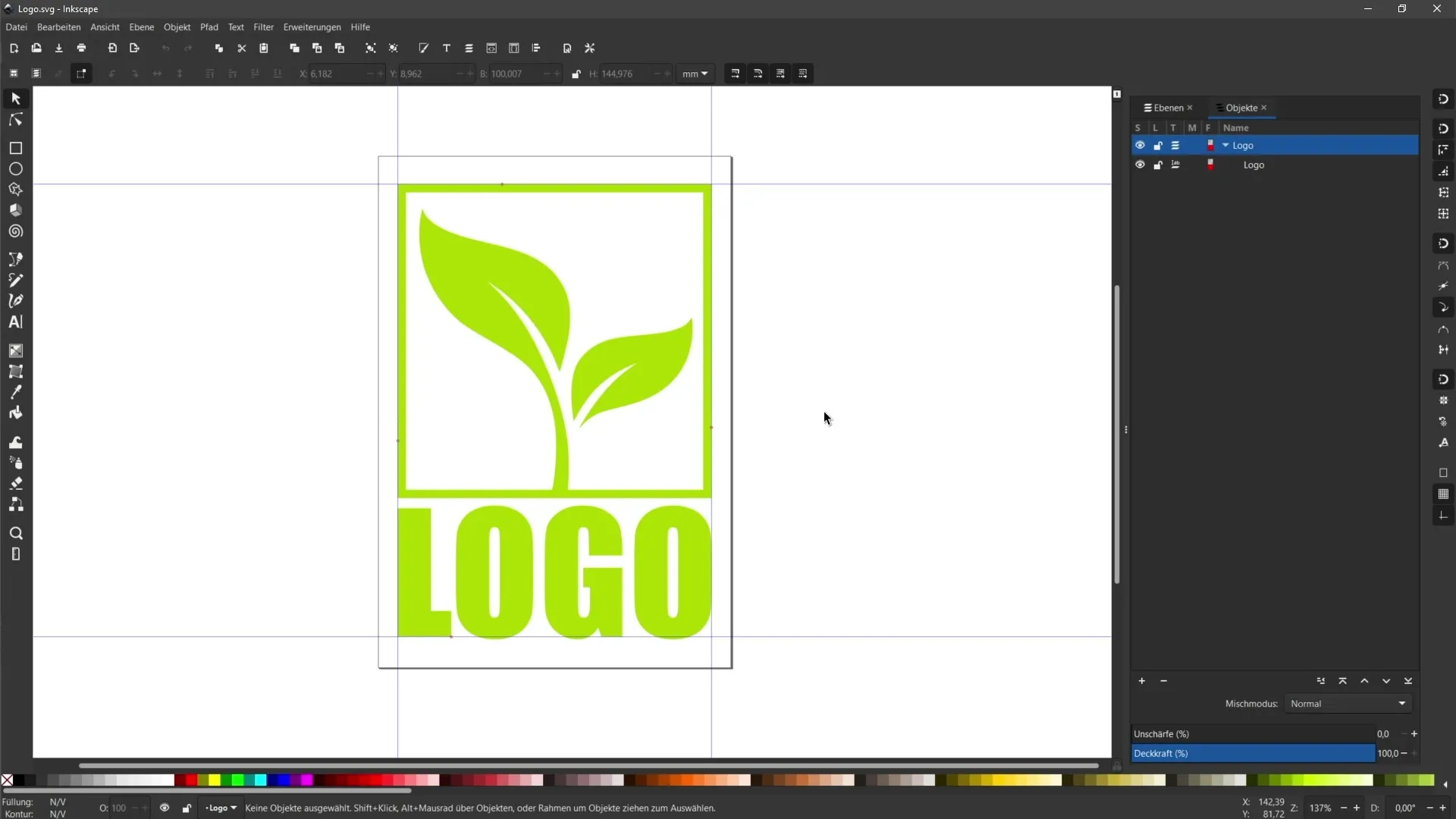
I rullegardinmenyen velger du deretter alternativet Lagre som. Dette åpner et nytt vindu der du kan velge lagringssted og filtype.
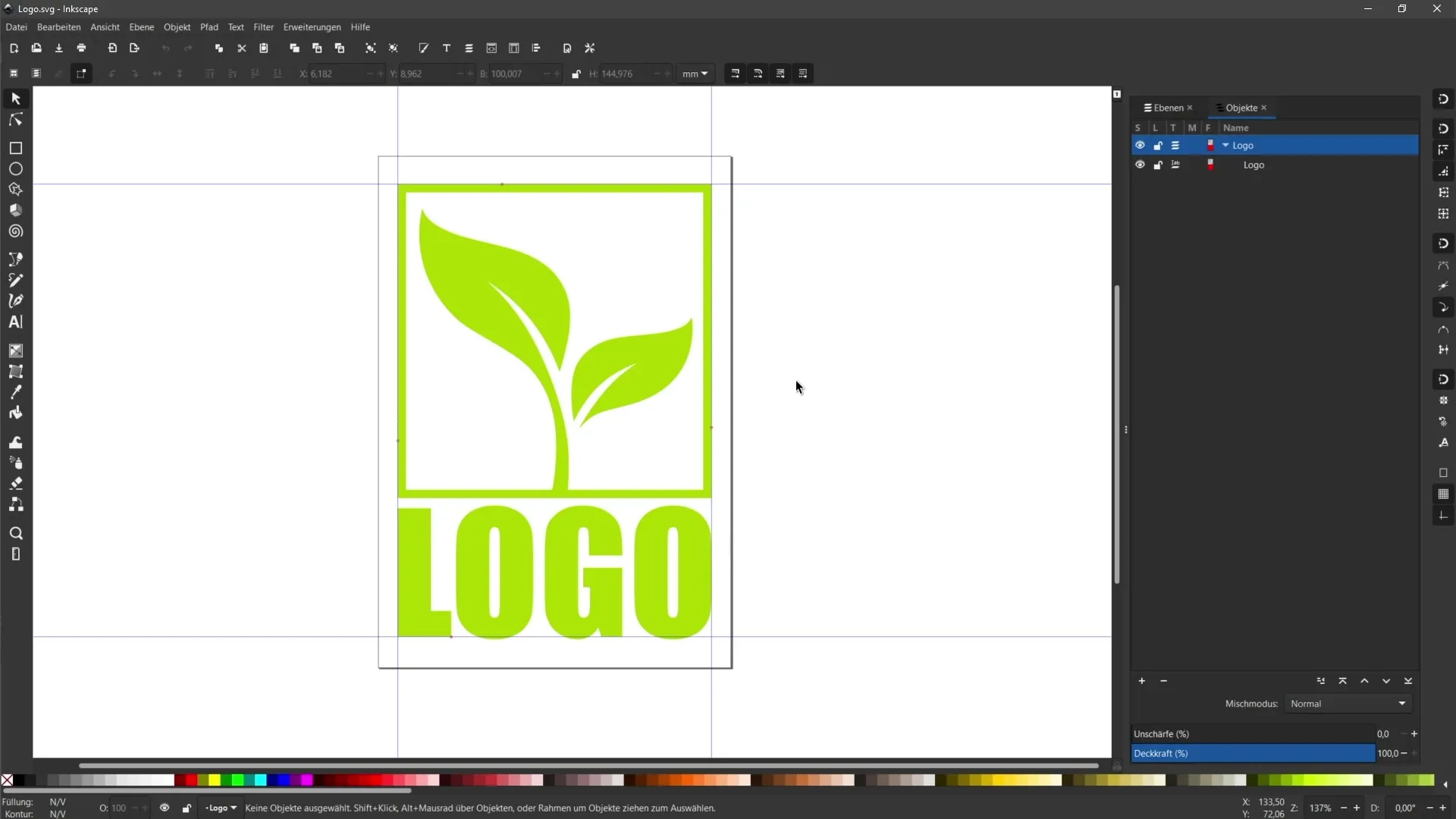
Som standard lagrer Inkscape i sitt eget SVG-format, som inneholder informasjon om lagene og strukturen i designet ditt. For webbruk er det imidlertid bedre å bruke en optimalisert variant. Finn lagringsstedet på harddisken hvor du ønsker å lagre filen.
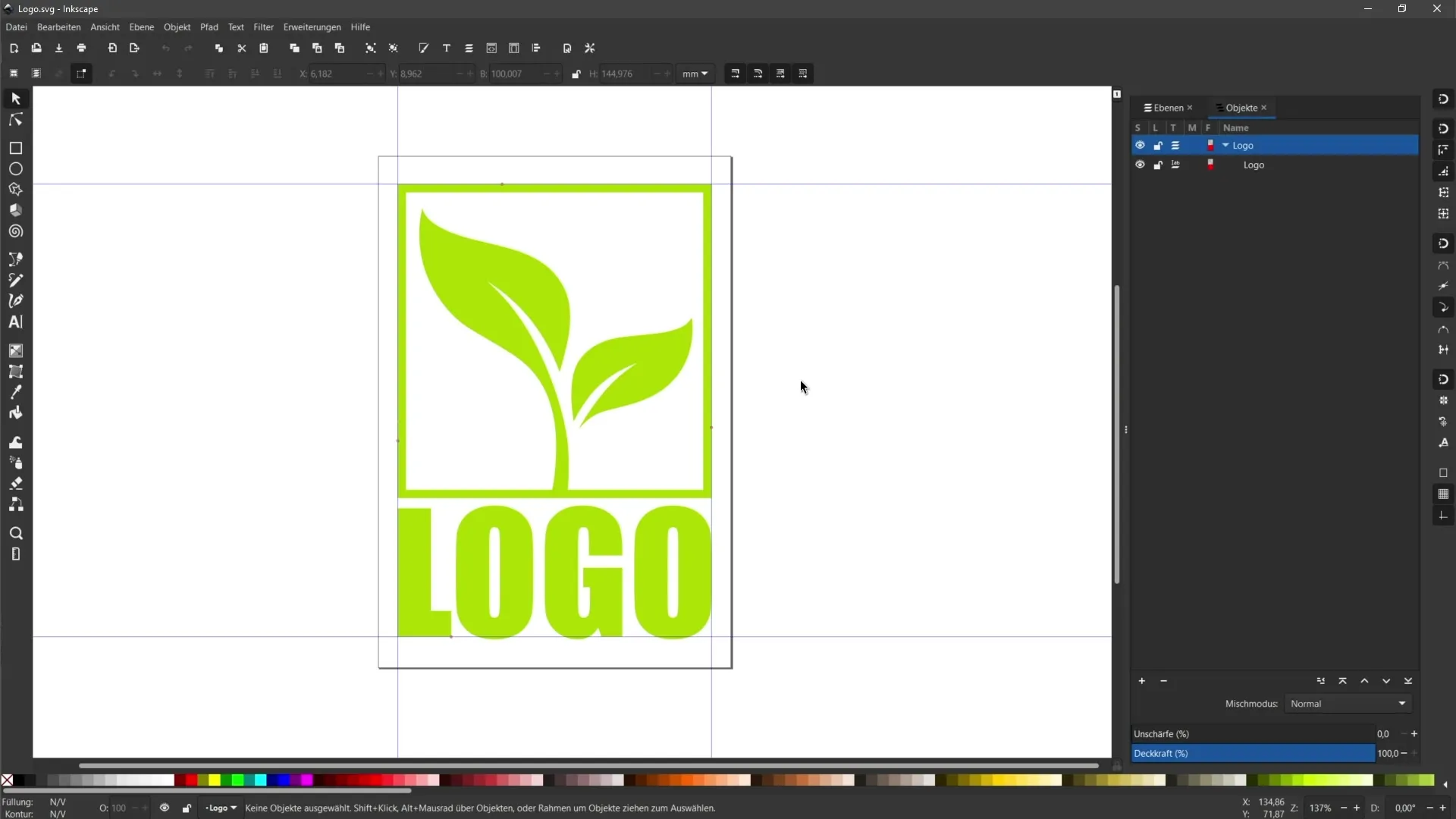
Velg enten vanlig SVG eller optimalisert SVG i rullegardinmenyen for filtype. For første forsøk, velg vanlig SVG.
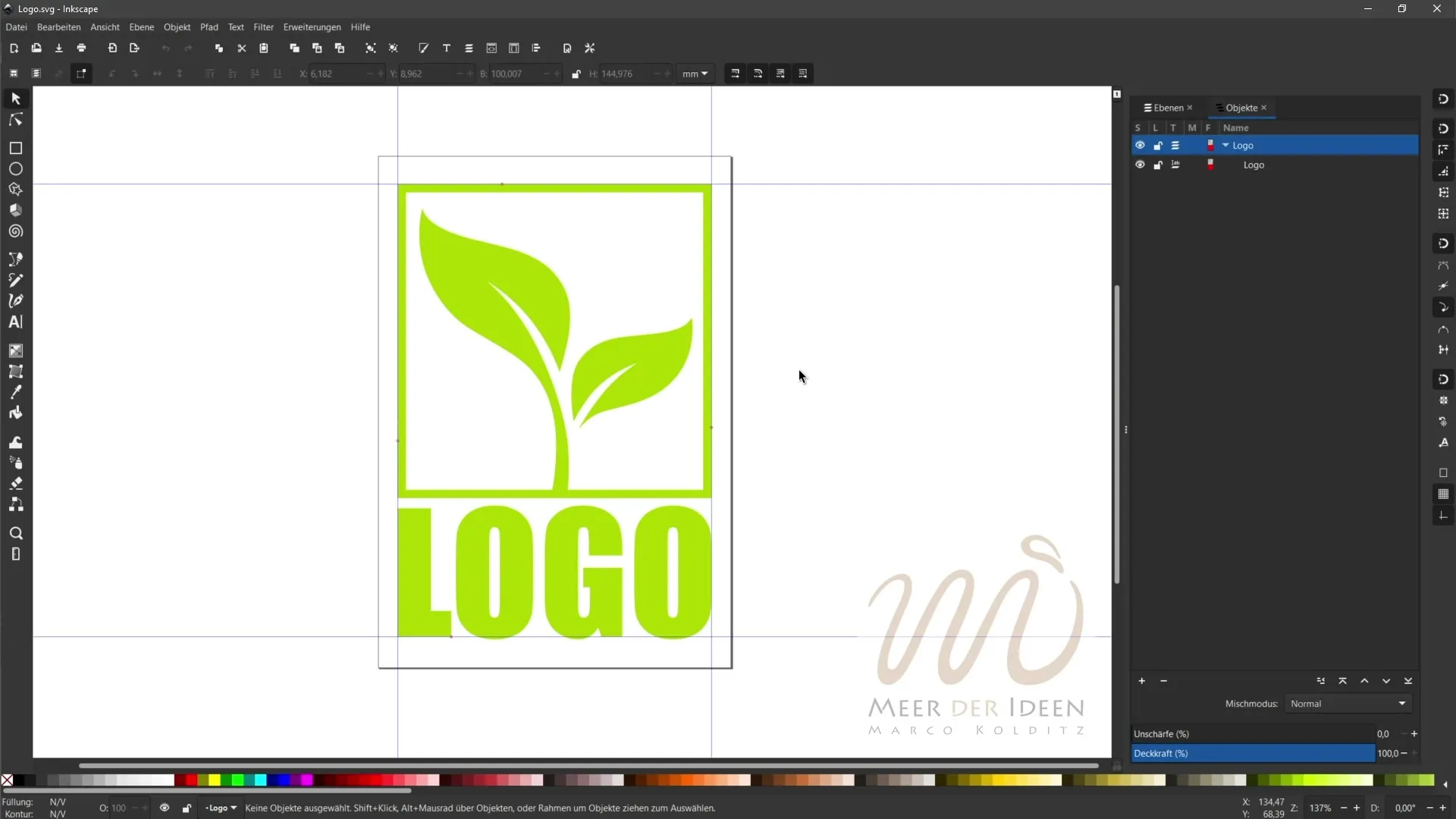
Gi filen et navn, for eksempel Logo_normal, og bekreft med Lagre. Denne filen er nå lagret i vanlig SVG-format.
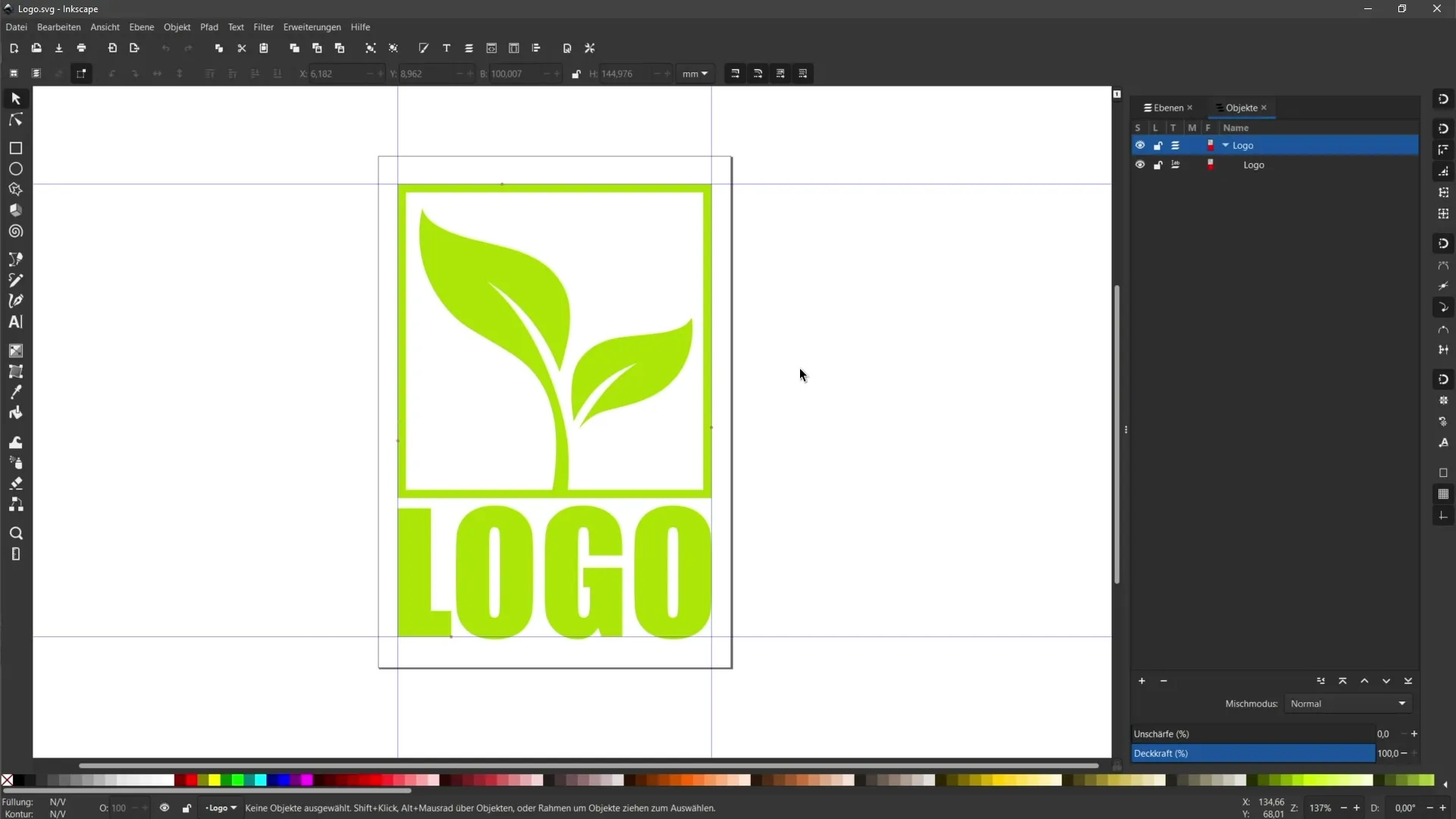
Du vil se at denne filen vanligvis er mindre enn Inkscape SVG, som kan være cirka 11 KB stor. Den vanlige SVG-en kan bare være 6 KB stor, noe som allerede krever betydelig mindre lagringskapasitet.
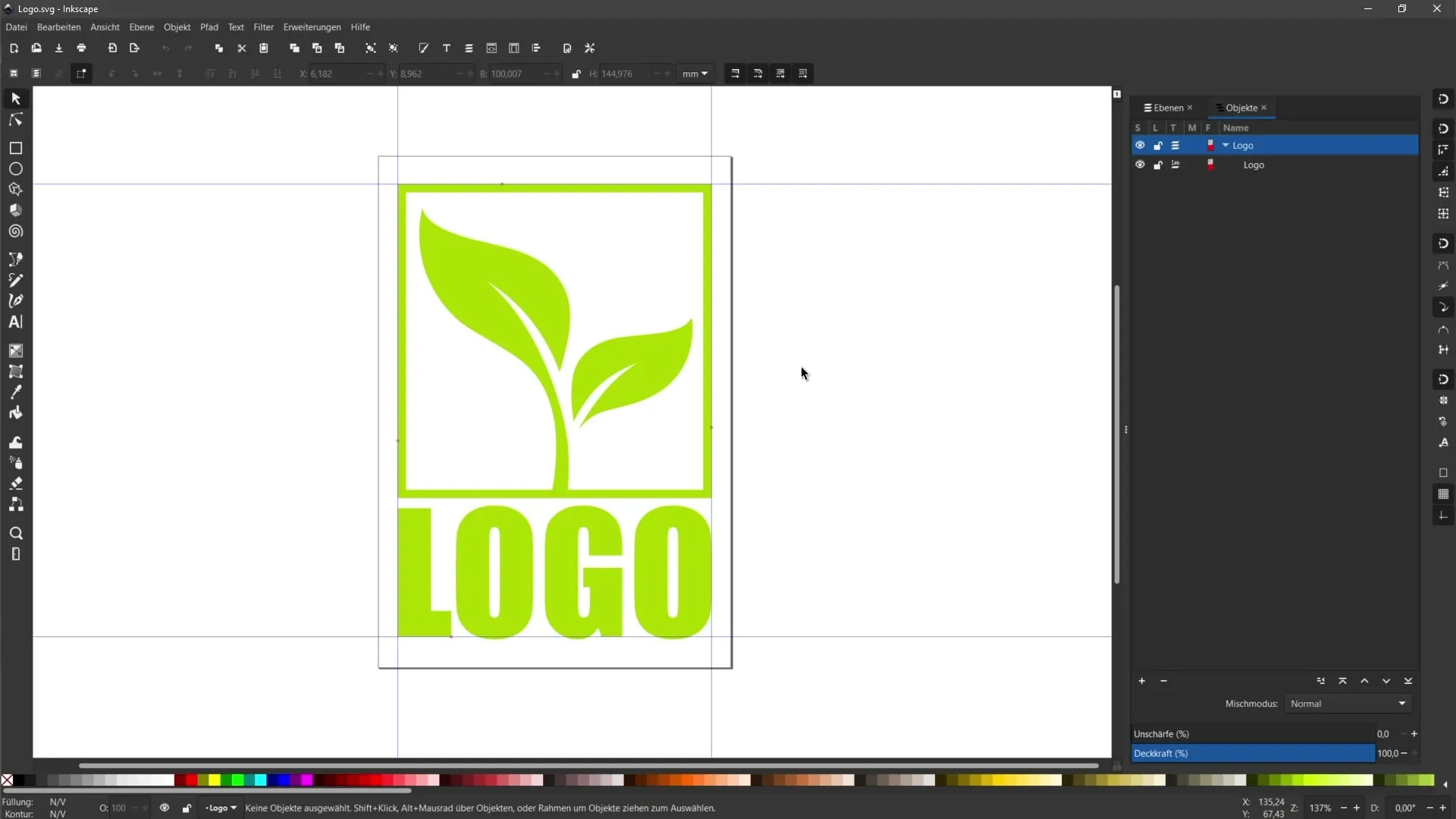
Gjenta nå prosessen ved å klikke på Fil igjen og deretter Lagre som, men velg denne gangen optimalisert SVG.
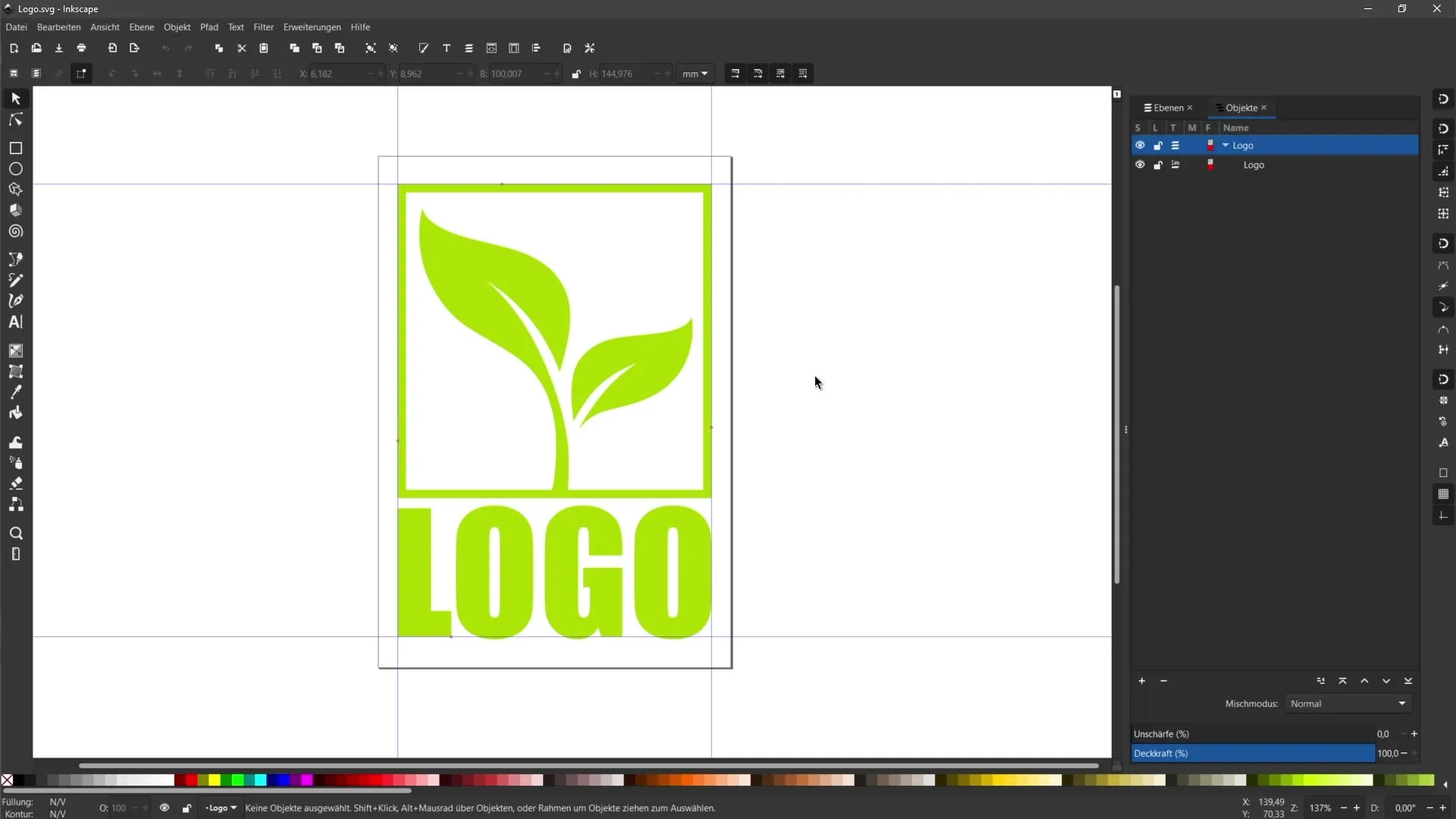
Gi for eksempel filen navnet Logo_optimiert og lagre den. Du vil bli bedt om noen alternativer. Her kan du konvertere CSS-attributter til XML-attributter og gjøre ulike optimaliseringer. Jeg anbefaler å velge alternativene som passer deg best.
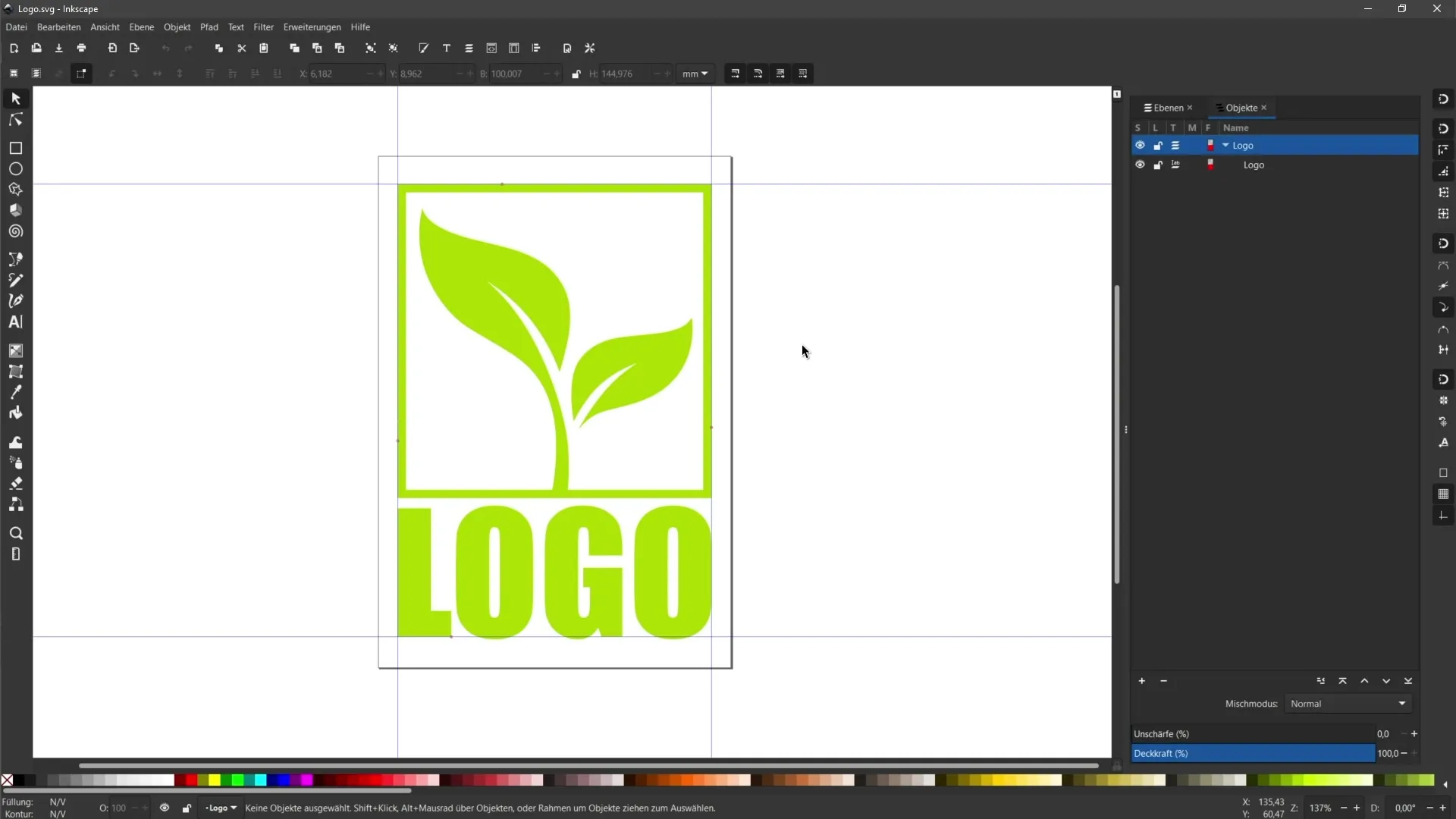
Bekreft valget ditt og sjekk den nye filstørrelsen. Ofte vil den optimaliserte varianten være bare 4 KB stor. Dette viser at denne metoden ytterligere har komprimert filen.
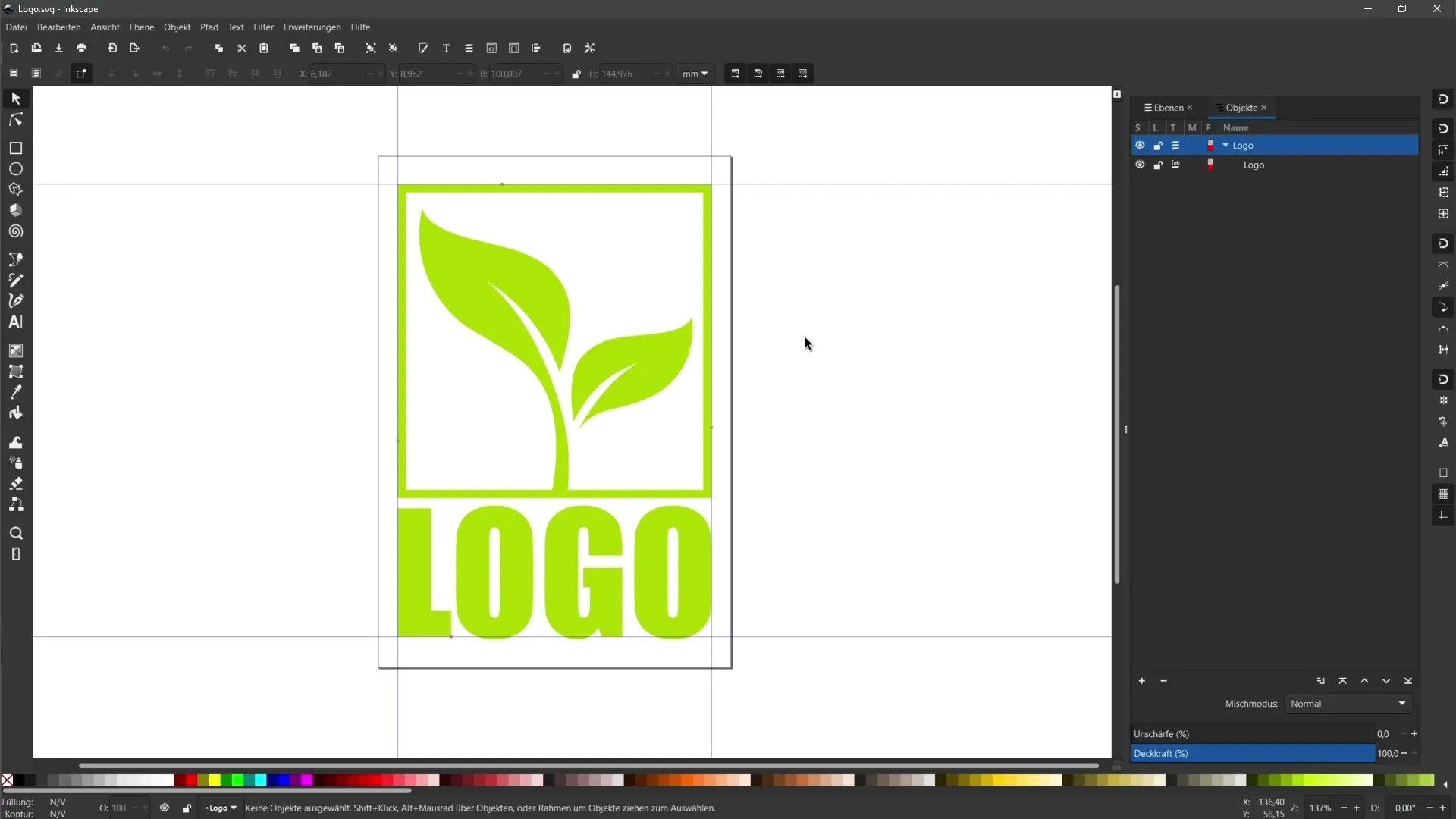
Hvis du åpner filene i nettleseren nå, vil du legge merke til at både den vanlige og optimerte SVG ser identiske ut. Skriv inn filenes URL-er i nettleserens adressefelt for å sjekke resultatet.
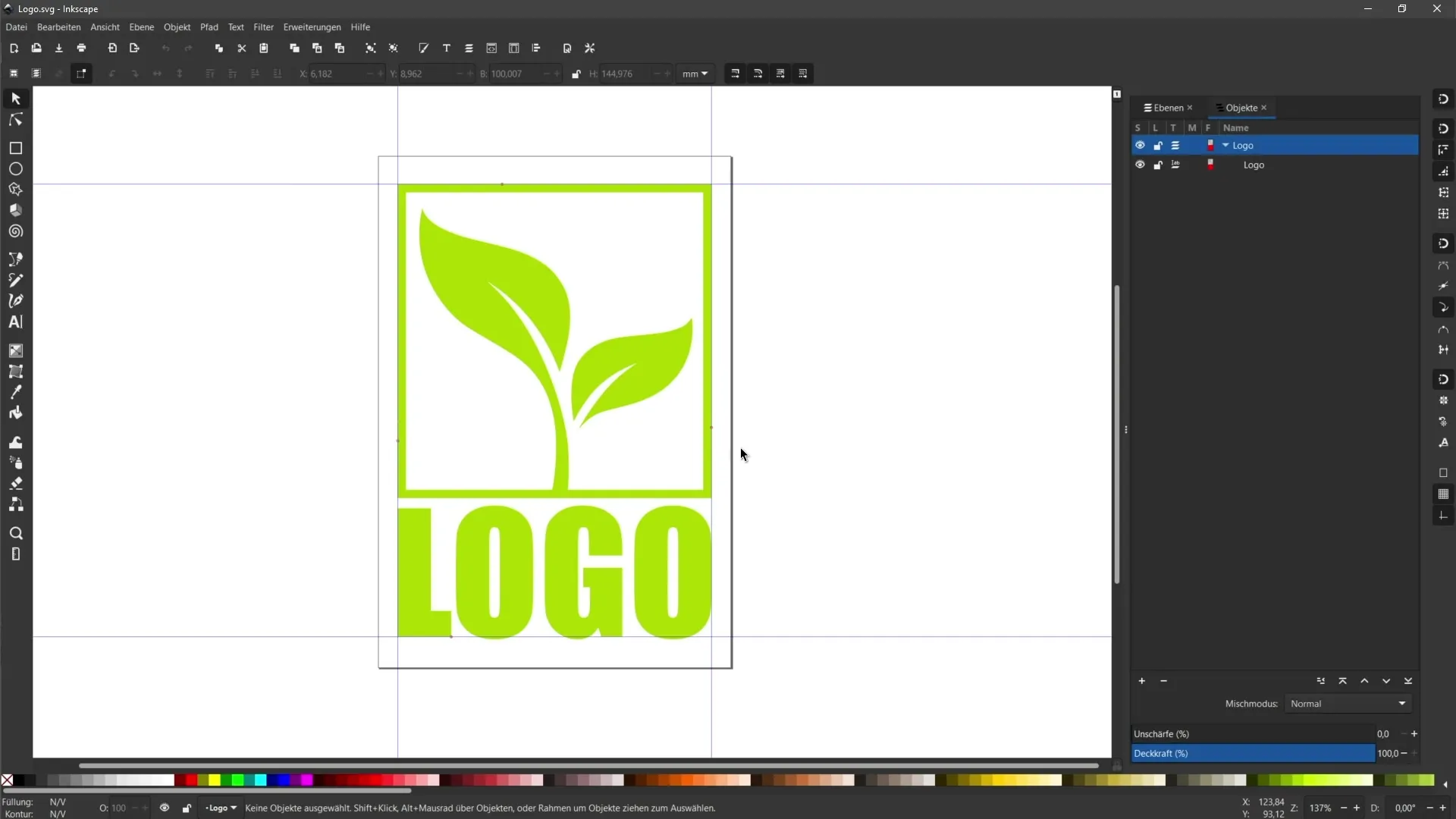
For å teste skaleringsevnen deres, kan du justere zoomnivået i nettleseren. For eksempel, hvis du zoome til 50% eller helt opp til 300%, vil du merke at kantene forblir skarpe uavhengig av zoomnivået.
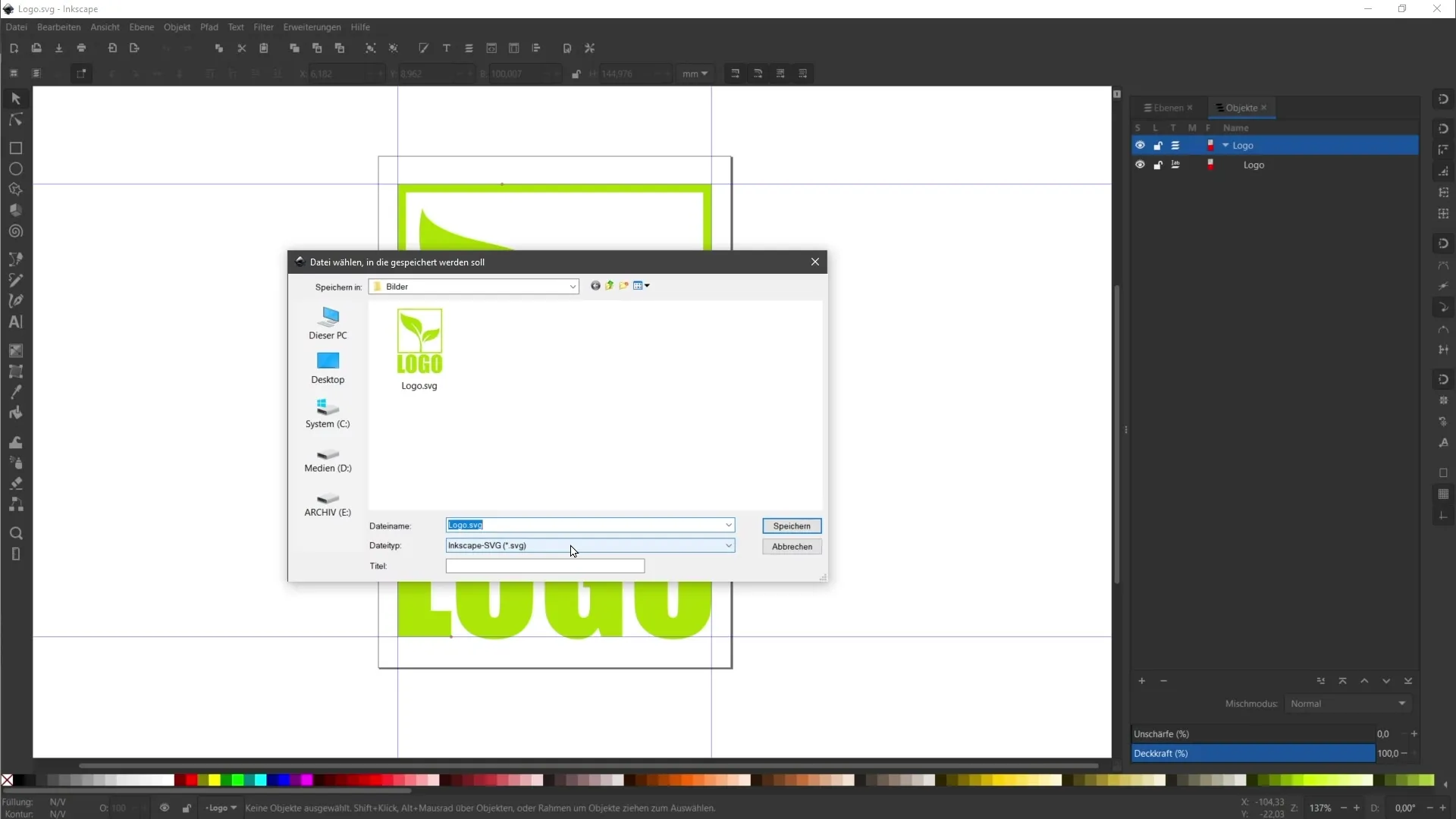
Disse egenskapene til SVG-filer gjør dem egnet for bruk på nettsteder. Du kan være sikker på at logoen din vises klart og tydelig på alle enheter, uansett hvor stor du viser den.
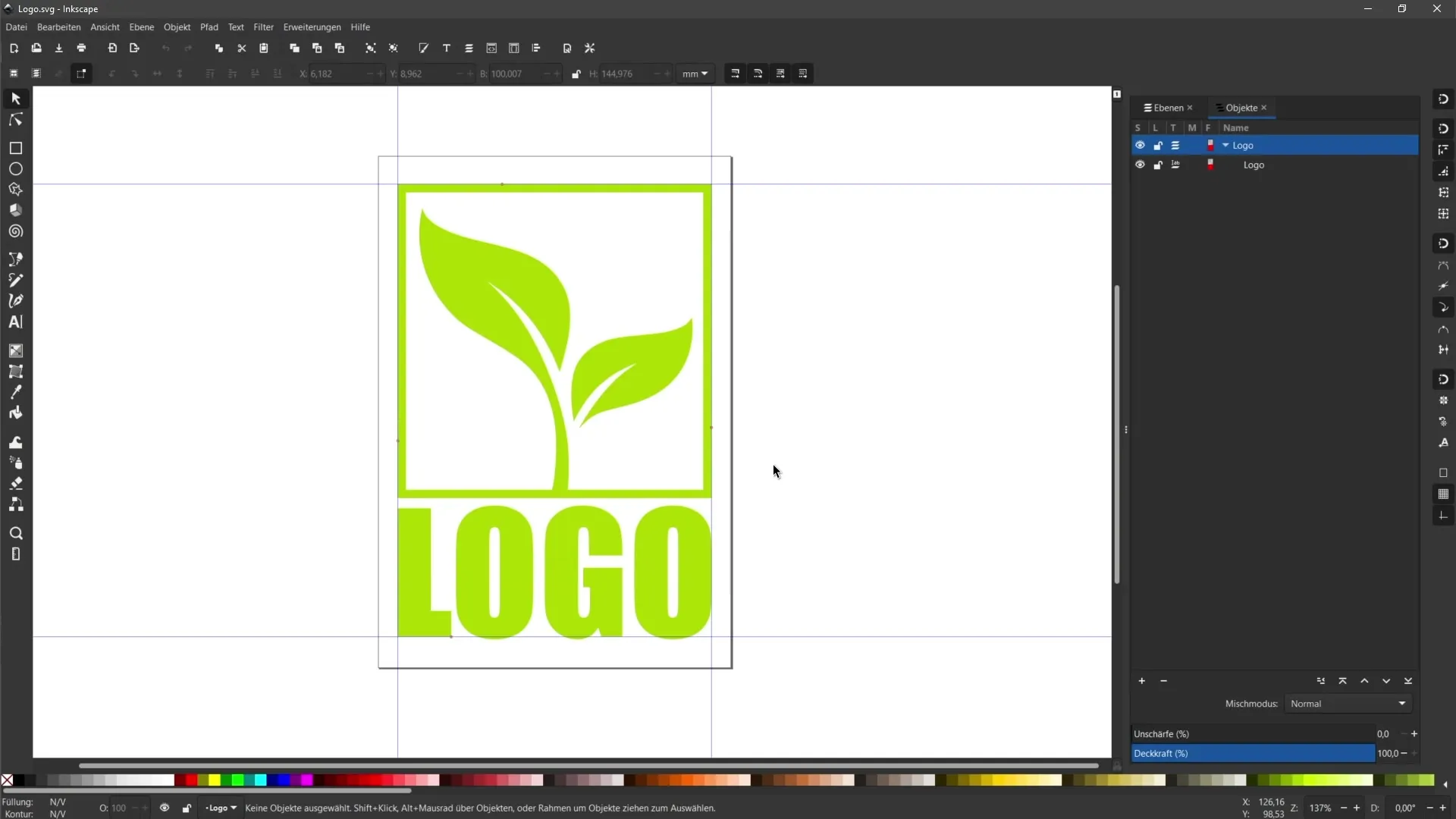
Ved å bruke svg-format for grafikkene dine, reduserer du ikke bare filstørrelsen, men sikrer også at kvaliteten på designene dine forblir den samme i enhver oppløsning.
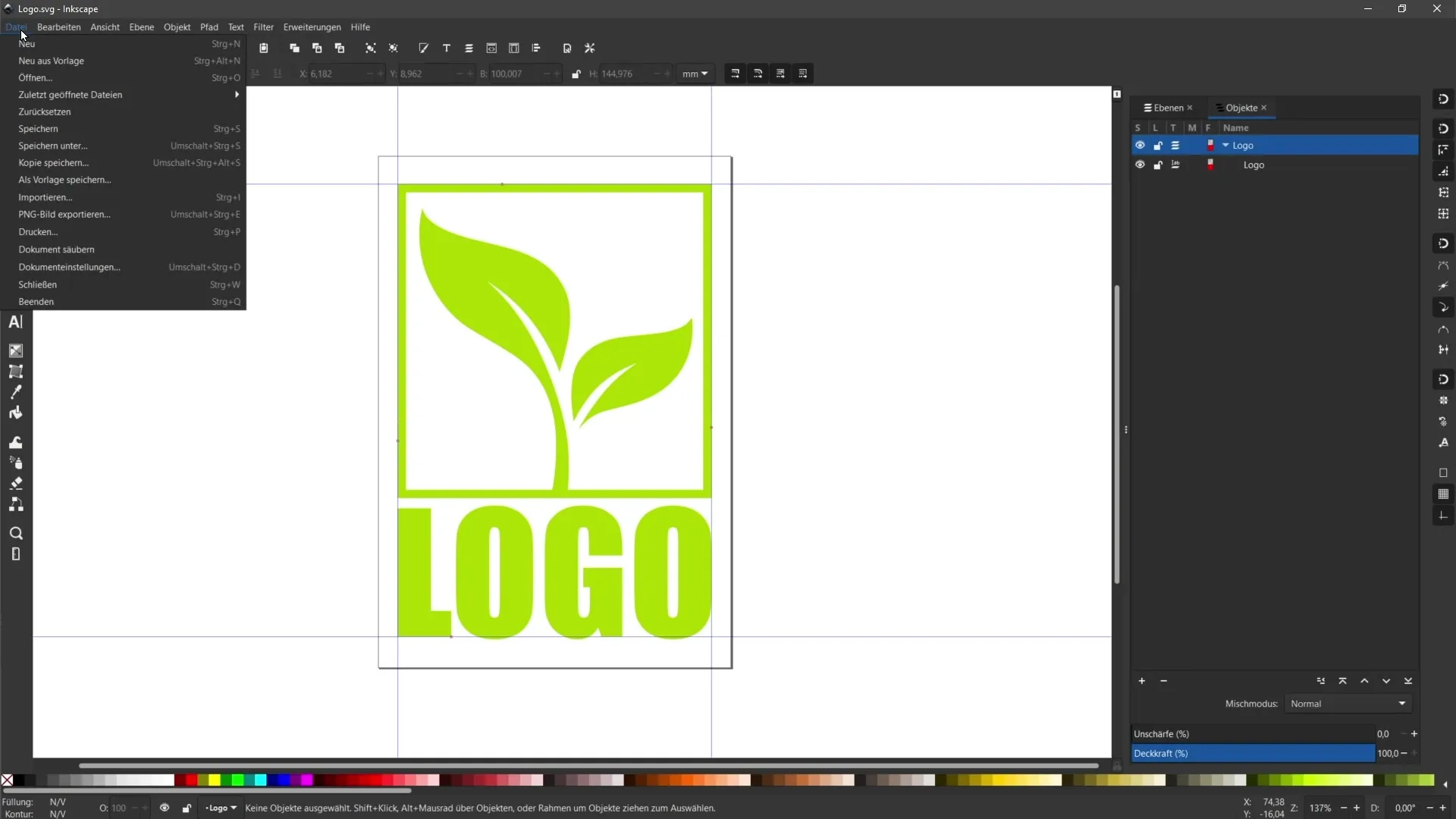
Oppsummering
I denne opplæringen har du lært hvordan du kan lagre vektorgrafikken din i SVG-format. Dette lar deg effektivt bruke designene dine på nettet og gir fordelen av skalering og lav filstørrelse.
Ofte stilte spørsmål
Hvordan lagrer jeg en vektorgrafikk i Inkscape som SVG?Klikk på Fil, deretter på Lagre som, velg SVG-formatet og skriv inn et filnavn.
Hva er forskjellen mellom vanlig SVG og optimalisert SVG?Vanlig SVG inneholder mer informasjon om lagene, mens optimalisert SVG er komprimert og rengjort for webbruk.
Hvordan tester jeg skaleringen av SVG-filen min?Åpne SVG-filen i nettleseren og juster zoomnivået for å sjekke kvaliteten ved ulike størrelser.

